Windows10系统之家 - 安全纯净无插件系统之家win10专业版下载安装
时间:2020-09-15 15:07:36 来源:Windows10之家 作者:admin
在网络连接的时候,我们经常会发现win10的以太网没有Internet,这种问题在使用电脑的过程中非常常见,那么该如何解决呢?接下来小编教你一个方便快捷的解决方法。
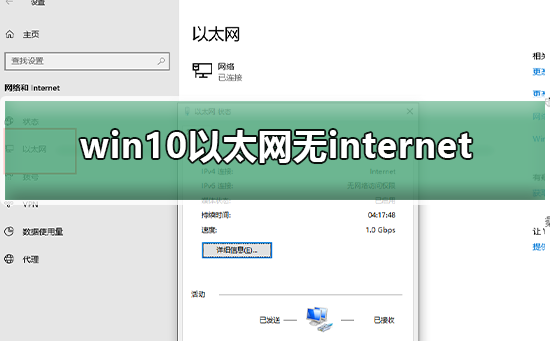
方便快捷的win10以太网无Internet解决办法
第一步:点击winwods,打开设置,找到以太网。
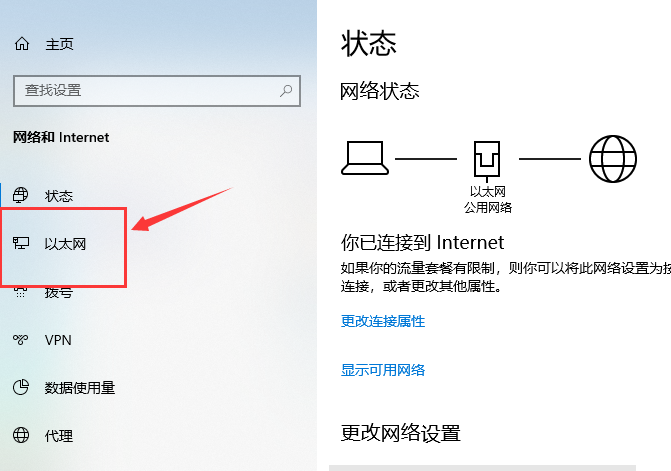
第二步:点击更改适配器选项。
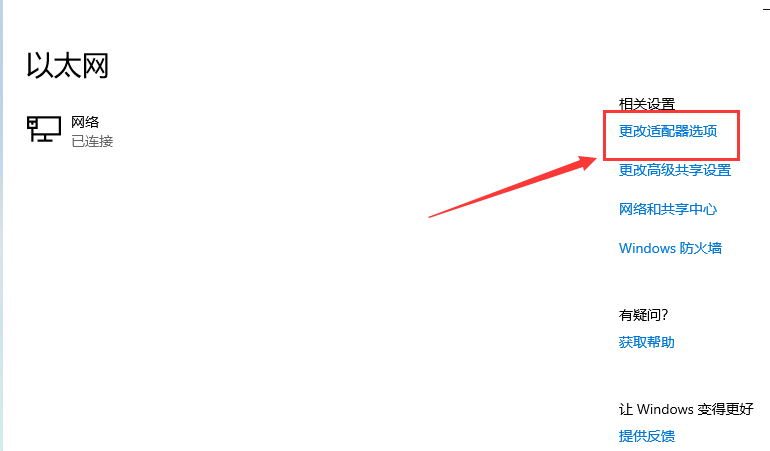
第三步:右击以太网,点击属性。
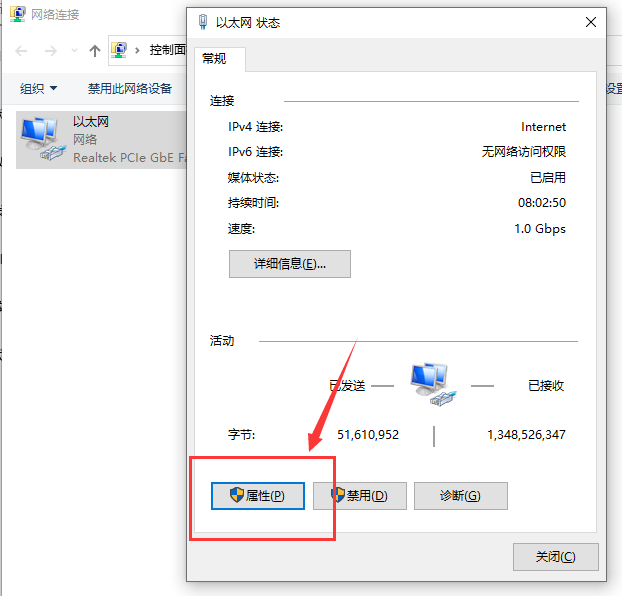
第四步:找到Internet协议版本4(TCP/IPv4),点击属性。
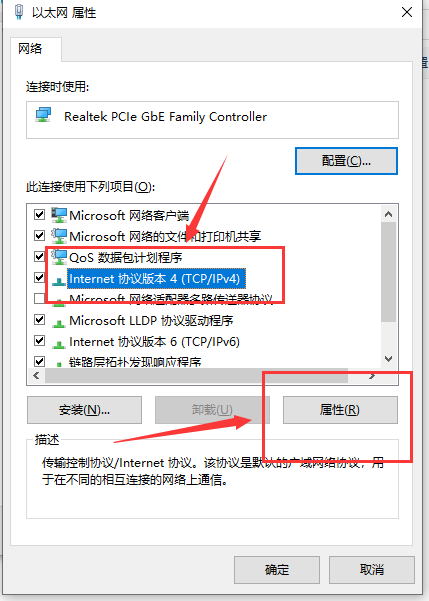
第五步:都设置为自动获得,点击确定,就可以了。
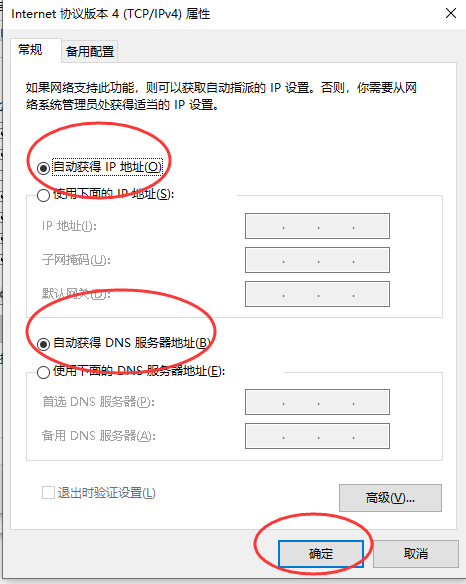
以上就是为您带来的win10以太网没有Internet解决方案。希望可以解决掉您的困惑,非常感谢。
热门教程
热门系统下载
热门资讯





























